Contents
Tidio 是一款广泛应用于电商独立站的在线聊天工具,支持实时人工聊天、自动化机器人回复、邮件消息等多渠道客服。本文将手把手教你如何设置 自动客服机器人 + 人工客服的无缝衔接,打造高效又人性化的客户服务体系。
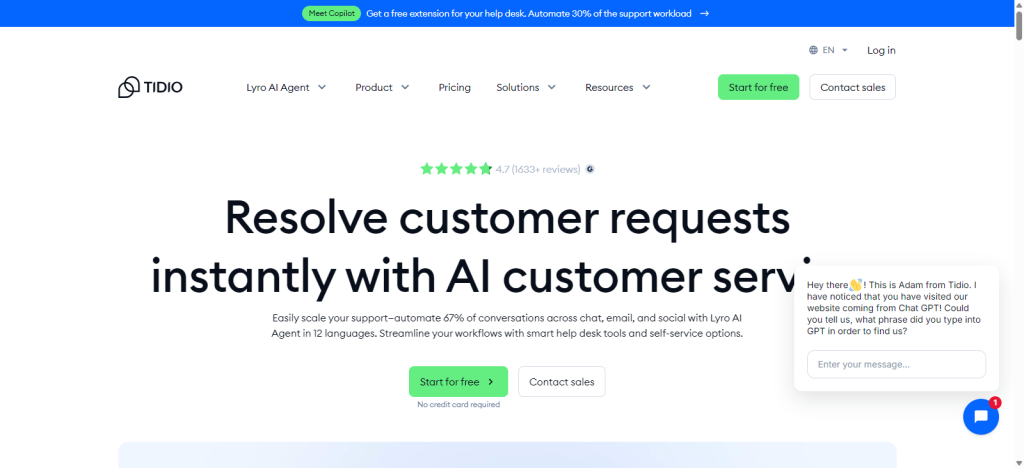
一、注册并接入 Tidio
Step 1:注册 Tidio 账号
- 点击右上角【Get Started Free】
- 填写邮箱、密码,创建账户
- 或者用 Google 账号快速注册
Step 2:添加网站信息
- 输入你的独立站网址
- 选择你的网站平台(如 Shopify、WordPress、Others)
- Tidio 会自动生成一段安装代码
Step 3:将代码嵌入网站
以自建独立站为例(如 WooCommerce 或自建 HTML 网站):
- 登录网站后台
- 将代码插入
<head>标签内 - 或使用 Tidio 官方插件(如在 WordPress)
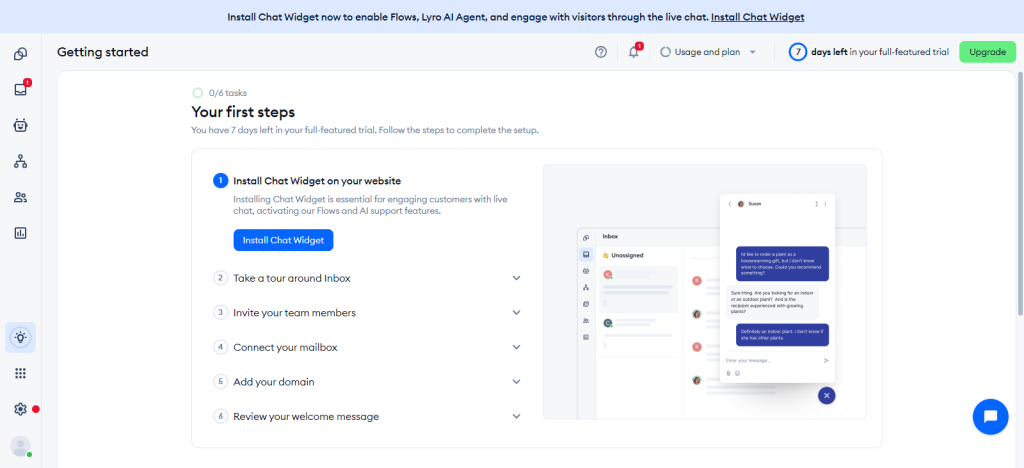
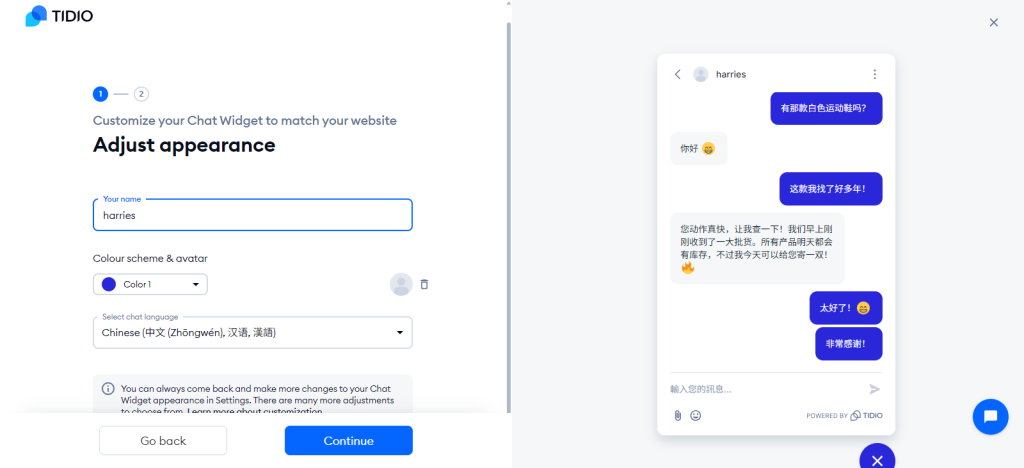
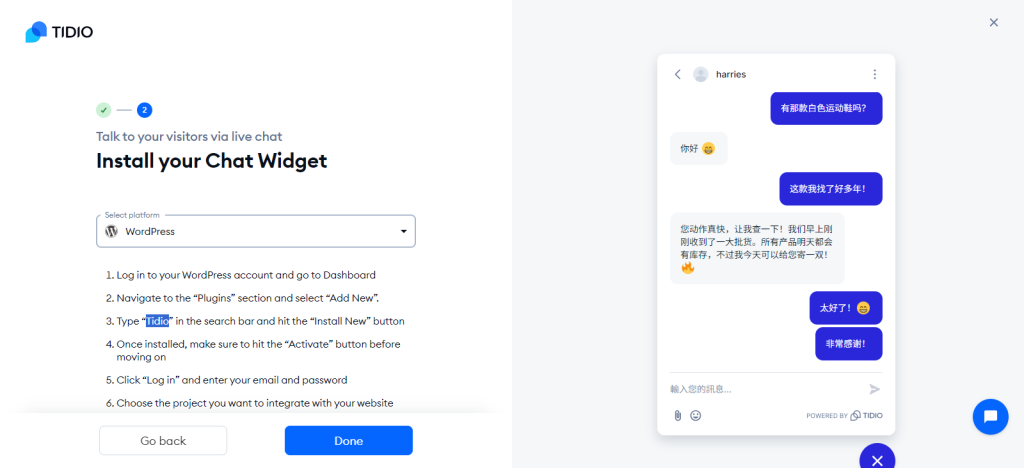
二、设置【人工客服】
Tidio 默认支持多人客服在线接待。配置步骤如下:
Step 1:添加客服账号
- 登录 Tidio 后台 > 点击左侧菜单【Settings】
- 选择【Operators】(客服人员)
- 点击【Add operator】,输入客服邮箱和名称
- 设置权限(如只读、管理员、全权限)
客服会收到邀请邮件,接受后可登录系统。
Step 2:设置在线/离线状态
客服人员可在工作时间内设置状态为:
- ? Online(在线):可以接收客户消息
- ? Offline(离线):客户将被机器人接待或留言
三、设置【自动客服机器人】
Tidio 的机器人系统功能强大,可以设定多个场景自动回复。比如欢迎语、常见问题、下单引导等。
Step 1:进入机器人工作区
- 点击左侧菜单【Chatbots】
- 可以选择【Templates】使用预设模板,或选择【Create from Scratch】自定义流程
Step 2:创建欢迎机器人
我们以“欢迎语+常见问题推荐”为例:
示例流程:
- 触发器:User visits website(用户访问网站)
- 回复消息:
“Hi ? 欢迎光临,我们可以为您提供以下帮助:
1️⃣ 查看产品信息
2️⃣ 查询订单状态
3️⃣ 联系人工客服” - 添加【按钮】选项或【关键词回复】逻辑
- 设置“转人工”按钮,连接至“Transfer to operator”(转接人工)
✅ 小技巧:你可以为不同页面(如首页、结账页)设置不同欢迎机器人。
四、实现自动机器人 + 人工客服无缝衔接
重点是:当机器人无法回答时,客户可以一键转接到人工客服,或者在人工客服在线时,优先接管聊天。
方法一:机器人流程中设置【转人工】
在机器人编辑器中:
- 添加动作【Transfer to operator】
- 设置转接条件(如点击按钮、关键词“人工客服”)
方法二:设置人工客服优先级
- 进入【Settings】>【Chat settings】
- 找到【Routing rules】(分配规则)
- 设置:“If operator is online, send message to operator first. Otherwise, use chatbot.”
即:
客服在线 ➡️ 先转人工客服
客服离线 ➡️ 启动机器人接待
五、附加功能推荐
✅ 离线留言功能
- 开启【Offline form】功能
客户可在无人值守时填写表单(如邮箱、问题),你可以稍后联系。
✅ 多语言机器人
- Tidio 支持多语言识别
可根据客户浏览器语言自动切换机器人语言
✅ 移动端App客服
- 下载 Tidio App(iOS / Android)
客服可以随时接待访客消息,提升响应率
六、最佳实践建议
| 场景 | 建议配置 |
|---|---|
| 高峰期(如广告投放时段) | 启动机器人+安排在线客服 |
| 非工作时间 | 启用机器人,配合离线留言 |
| 客户咨询重复率高 | 建议设置 FAQ 机器人快速回复 |
七、总结
通过以上步骤,你已经完成了 Tidio 自动客服与人工客服的完美组合配置。它不仅能提升客户体验,还能减轻人工压力,实现 7×24 小时在线服务。
常见问题 FAQ:
- Tidio 免费版本支持多少客服?
➤ 支持最多 3 位客服,机器人功能有一定限制,可按需升级套餐。 - 可以绑定多个网站吗?
➤ 可以添加多个项目,每个项目有独立机器人设置。 - Tidio 可以对接 Messenger、邮箱等渠道吗?
➤ 是的,Tidio 支持整合 Messenger、Instagram、邮件等渠道,实现全渠道客户统一接待。
了解 Quick Win 的更多信息
订阅后即可通过电子邮件收到最新文章。